
هذه المقالة - وصف البرامج المجانية الأكثر شعبية لاختبار القرص الثابت، لفترة وجيزة حول قدراتها ومعلومات إضافية ستكون مفيدة إذا قررت التحقق من القرص الثابت. إذا كنت لا ترغب في تثبيت هذه البرامج، فيمكنك البدء في استخدام الإرشادات حول كيفية التحقق من القرص الصلب من خلال سطر الأوامر، وأدوات Windows المضمنة الأخرى - ربما ستساعد هذه الطريقة بالفعل في حل بعض المشكلات مع أخطاء الأقراص الصلبة قطاعات معطوبة.
على الرغم من حقيقة أنه عندما يتعلق الأمر باختبار الأقراص الصلبة، فغالبا ما يظن برنامج Victoria HDD المجاني، ابدأ معها (حول Victoria - في نهاية التعليمات، أولا بأكثر ملاءمة لخيارات المستخدم المبتدئ). بشكل منفصل، وألاحظ أنه من أجل التحقق من SSD يجب استخدام أساليب أخرى، انظر كيف للتحقق من وجود أخطاء وحالة SSD.
فحص القرص الصلب أو SSD في برنامج مجاني HDDScan
HDDScan - ممتازة وبرنامج مجاني تماما لفحص القرص الصلب. مع ذلك يمكنك التحقق من معلومات قطاع الأقراص الصلبة S.M.A.r.t.، وأداء مجموعة متنوعة من اختبارات القرص الصلب.
لا يصحح HDDSCAN الأخطاء والكتل السيئة، ولكن يتيح لك فقط أن تعرف أن هناك مشاكل في القرص. قد يكون هذا العيب، ولكن في بعض الأحيان، في حالة عندما يتعلق الأمر للمستخدمين المبتدئين - شيء إيجابي (شيء من الصعب أن تصل الفوضى).
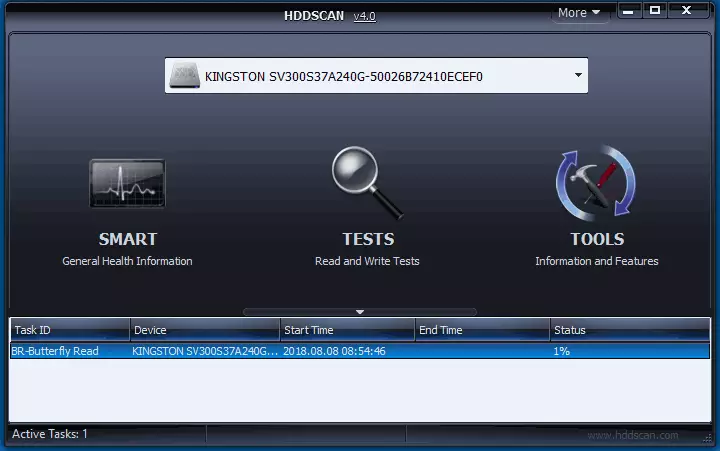
يدعم البرنامج فقط أقراص IDE، SATA و SCSI، ولكن محركات أقراص فلاش USB، محركات أقراص صلبة خارجية، RAID، SSD.
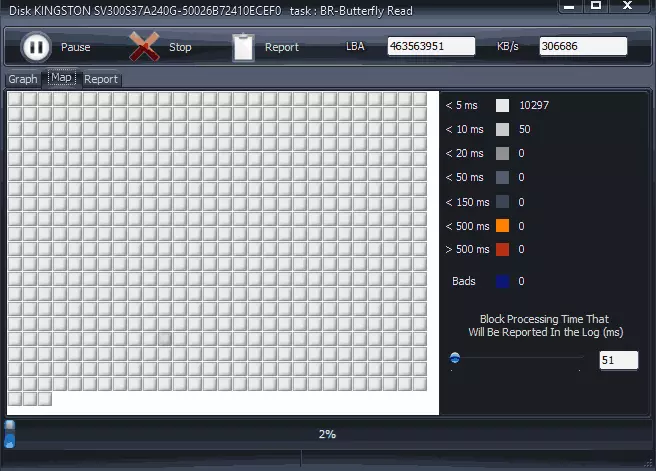
تفاصيل حول البرنامج واستخدامها وأين لتنزيلها: استخدام HDDSCAN للتحقق من القرص الصلب أو SSD.
سيجيت SeaTools
برنامج Seagate SeaTools المجاني (واحد فقط المقدم باللغة الروسية) يسمح لك بالتحقق من الأخطاء محركات الأقراص الصلبة من العلامات التجارية المختلفة (ليس فقط Seagate)، وإذا لزم الأمر، تصحيح القطاع المعيب (يعمل مع محركات الأقراص الصلبة الخارجية). قم بتنزيل البرنامج من الموقع الرسمي للمطور https://www.seagate.com/ru/ru/support/downloads/seatools/، حيث يتوفر في العديد من الإصدارات.
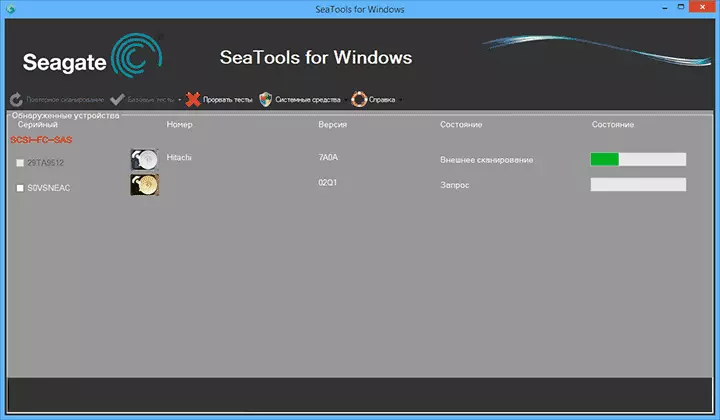
- SeaTools لنظام التشغيل Windows - أداة مساعدة للتحقق من القرص الصلب في واجهة Windows.
- سيجيت لDOS - صورة ايزو التي يمكنك من خلالها جعل للتمهيد USB محرك أقراص محمول أو قرص، والإقلاع منه، بإجراء الصعبة مسح القرص وإصلاح الأخطاء.

باستخدام إصدار DOS يسمح لك لتجنب المشاكل المختلفة التي قد تحدث عند التدقيق في ويندوز (منذ نظام التشغيل نفسه أيضا الوصول باستمرار إلى القرص الثابت، وهذا يمكن أن يؤثر على الاختيار).
بعد إطلاق Seatools، سترى قائمة من محركات الأقراص الصلبة المثبتة في النظام، ويمكنك إجراء الفحوصات اللازمة، والحصول على المعلومات الذكية، فضلا عن أداء الاسترداد التلقائي من القطاعات التالفة. كل هذا سوف تجد في "اختبارات بسيطة" عنصر القائمة. وبالإضافة إلى ذلك، يتضمن البرنامج دليل مفصل باللغة الروسية، والتي يمكنك أن تجد في قسم "مساعدة" ل.
برنامج البيانات الرقمية الغربي حارس الإنقاذ تشخيص القرص الصلب
هذه الأداة المجانية، على عكس السابق، ويهدف فقط لمحركات الأقراص الصلبة ويسترن ديجيتال. والعديد من المستخدمين الروس هذه الأقراص الصلبة.
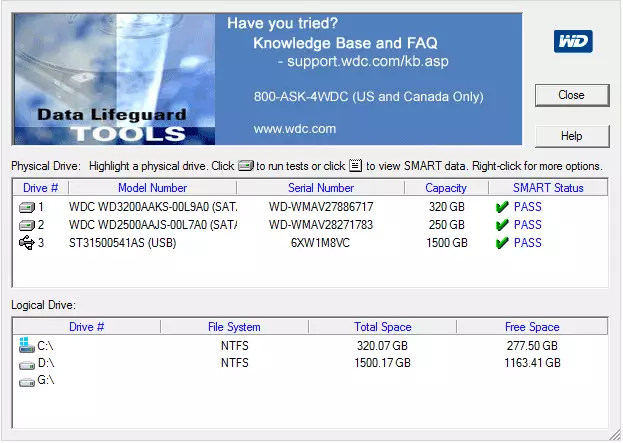
فضلا عن البرنامج السابق والبيانات ويسترن ديجيتال حرس التشخيص هو متاح في نسخة ويندوز وكصورة ISO للتمهيد.
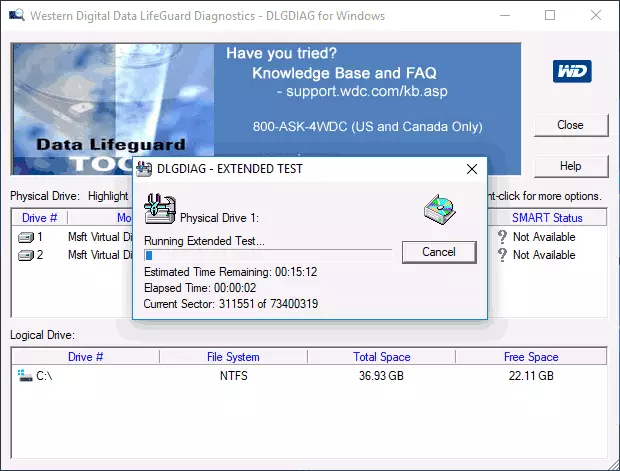
مع هذا البرنامج، يمكنك عرض معلومات الذكية، والتحقق من قطاعات القرص الثابت، الكتابة فوق القرص مع صفر (محو كل شيء في النهاية)، عرض نتائج الاختيار.
يمكنك تحميل البرنامج على موقع الدعم ويسترن ديجيتال: https://support.wdc.com/downloads.aspx؟lang=ru
كيفية التحقق من القرص الصلب مع المدمج في نظام التشغيل Windows
في نظام التشغيل Windows 10 و 8 و 7 و XP، يمكنك التحقق من القرص الثابت، بما في ذلك فحص سطحي وتصحيح الأخطاء دون اللجوء إلى استخدام برامج إضافية، في النظام نفسه هناك العديد من الخيارات فحص القرص عن الأخطاء.
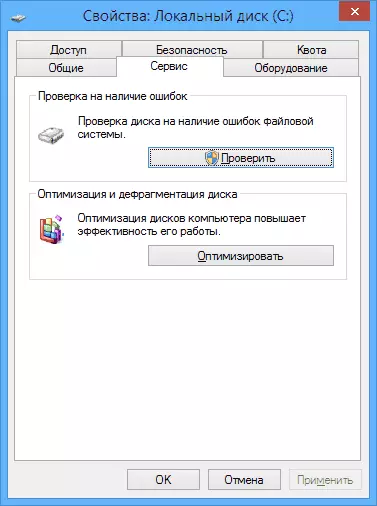
تحقق القرص الصلب في ويندوز
أسهل طريقة: افتح موصل أو "جهاز الكمبيوتر"، انقر بزر الماوس الأيمن على القرص الثابت الذي تريد التحقق، اختر "خصائص". انتقل إلى علامة التبويب "الخدمة" وانقر على "تحقق". بعد ذلك، فإنه سيبقى فقط في انتظار نهاية الاختيار. هذه الطريقة ليست فعالة جدا، ولكن سيكون من الجميل أن نعرف عن توافره. طرق إضافية - كيفية فحص القرص الصلب على أخطاء ويندوز.
كيفية التحقق من القدرة على العمل من القرص الثابت في فيكتوريا
فيكتوريا ربما يكون واحدا من أكثر البرامج شعبية لغرض تشخيص القرص الثابت. مع ذلك، يمكنك عرض معلومات s.m.a.r.t. (بما في ذلك SSD) تحقق HDD على أخطاء والقطاعات الفشل، وكذلك بمناسبة كتل BED لا تعمل أو محاولة استعادتها.
ويمكن تحميل البرنامج في نسختين - فيكتوريا 4.66 بيتا لويندوز (وإصدارات أخرى ل Windows ولكن 4.66b هو الأحدث، وتحديث هذا العام) وفيكتوريا لDOS، بما في ذلك ISO لإنشاء محرك أقراص التمهيد. صفحة التحميل الرسمية - http://hdd.by/victoria.html.
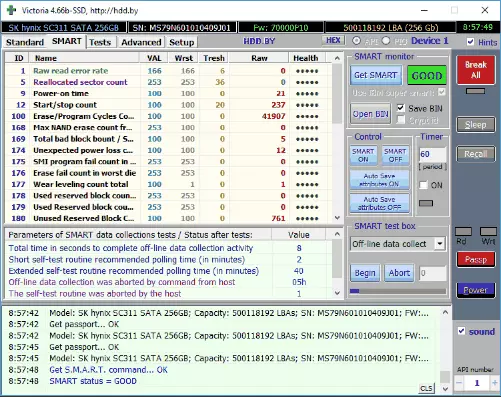
ستستغرق تعليمات استخدام Victoria صفحة واحدة، وبالتالي لا أعتبرها للكتابة الآن. سأقول فقط أن العنصر الرئيسي للبرنامج في إصدار Windows هو علامة التبويب الاختبارات. من خلال تشغيل الاختبار، بعد تحديد القرص الثابت في علامة التبويب الأولى، يمكنك الحصول على فكرة مرئية عن الحالة التي هي قطاعات القرص الثابت. وألاحظ أن المستطيلات الخضراء والبرتقال مع وقت وصول 200-600 مللي سيئة بالفعل والوسائل التي فشلت القطاعات (يمكنك التحقق من HDD فقط، لSSD لا تناسب هذا النوع من الاختيار).
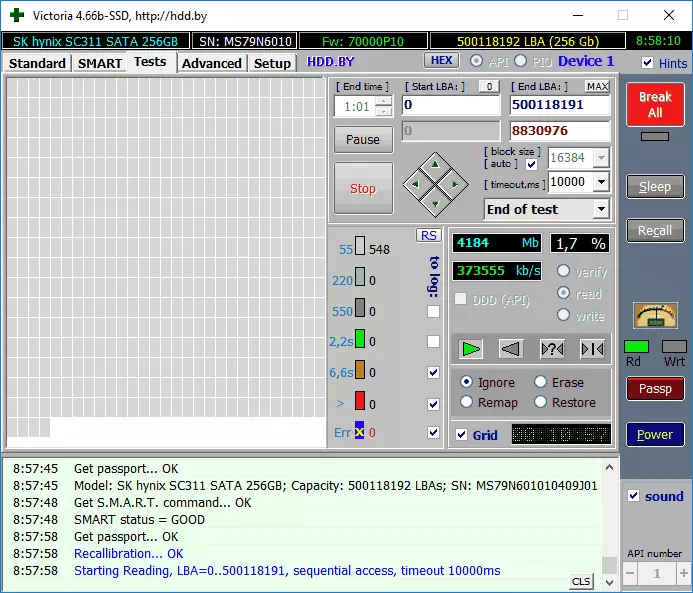
هنا، على صفحة الاختبار، يمكنك وضع "إعادة رسم خريطة" علامة، بحيث قطاع فشل أثناء الاختبار وصفت بأنها غير العاملة.
وأخيرا، ماذا علي أن أفعل إذا تم الكشف عن القطاعات التالفة أو كتل سيئة على القرص الصلب الخاص بك؟ أعتقد أن الحل الأمثل هو العناية بالحفاظ على البيانات واستبدال مثل هذا القرص الثابت في أقرب وقت ممكن. وكقاعدة عامة، أي "تصحيح كتل باد" هو مؤقت وتدهور عن التقدم بالسيارة.
معلومة اضافية:
- ومن بين البرامج الموصى بها للتحقق من القرص الثابت، يمكنك غالبا ما تجد محرك اختبار لياقة ويندوز (DFT). لديها بعض القيود (على سبيل المثال، فإنه لا يعمل مع رقائق إنتل)، ولكن الأداء حول أداء إيجابي للغاية. ربما مفيدة.
- لا تتم قراءة المعلومات الذكية بشكل صحيح دائما لبعض مرافق تخزين التخزين حسب برامج الجهات الخارجية. إذا رأيت العناصر "الحمراء" في التقرير، فهي لا تتحدث دائما عن المشكلة. حاول استخدام برنامج وصفت من قبل الشركة المصنعة.
